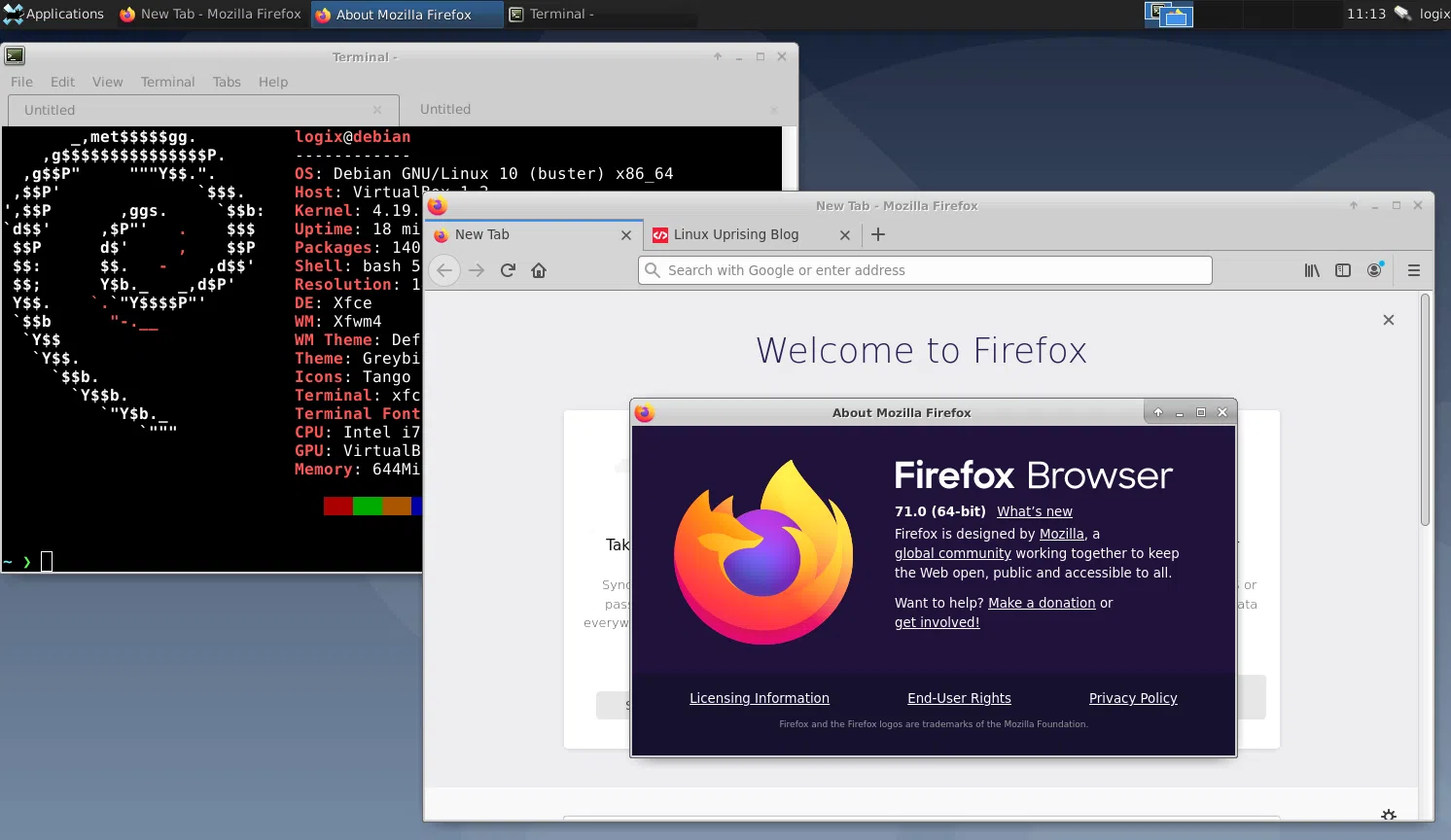
Debian Stable e Testing tem apenas Firefox-ESR em seus repositórios. Este artigo explica como instalar o Firefox mais recente (estável, mas não ESR) no Debian Stable (Buster) ou Testing (Bullseye).
Firefox ESR, ou Extended Support Release, é uma versão oficial do Firefox que se concentra na segurança e estabilidade em vez dos recursos mais recentes. Durante o ciclo estendido, nenhum novo recurso é adicionado ao Firefox ESR, com apenas vulnerabilidades de segurança de alto risco/alto impacto ou grandes problemas de estabilidade sendo corrigidos.
Como tal, o Firefox ESR se destina principalmente a organizações como universidades, governos ou empresas, bem como a indivíduos que preferem estabilidade a recursos e uma interface de usuário que não muda entre os lançamentos.
Este artigo apresenta 3 maneiras de instalar o Firefox não ESR mais recente no Debian Stable (Buster) ou Testing (Bullseye): Flatpak/Flathub (disponível com Firefox 75; isso foi adicionado ao artigo em uma edição posterior), instalando-o a partir dos repositórios Debian Unstable (com apt pinning e instruções para reverter as mudanças caso você precise) ou baixando manualmente e incluindo o Firefox no menu de aplicativos.
No momento em que estou escrevendo este artigo, a versão mais recente do Firefox ESR é a versão 68 (68.2), enquanto a versão regular mais recente do Firefox está na versão 71.
É importante notar que o Firefox normal (não ESR) usará um perfil novo e separado. Seu perfil do Firefox-ESR permanecerá em seu sistema e será carregado se você executar o Firefox ESR, mas não será usado pela versão regular do Firefox.
Com o Firefox 75, o navegador da Mozilla ganhou suporte para flatpak e está disponível no repositório Flathub. Isso pode ser usado em várias distribuições Linux, incluindo qualquer versão do Debian.
Observe que o Firefox instalado a partir do flatpak é protegido, o que pode causar alguns problemas com acesso a arquivos locais e abertura de arquivos com aplicativos externos, pelo menos por enquanto. Porém, estar em sandbox também oferece melhor segurança.
1. Para instalar este pacote do Firefox, a primeira coisa a fazer é instalar o flatpak, se ainda não o fez:
sudo apt install flatpak
2. Se você usa o aplicativo GNOME Software, também pode instalar o plug-in flatpak para ele (isso permite navegar em aplicativos flatpak e atualizá-los):
sudo apt install gnome-software-plugin-flatpak
3. Em seguida, adicione o repositório Flathub usando:
flatpak remote-add --if-not-exists flathub https://flathub.org/repo/flathub.flatpakrepo
4. Neste ponto, é recomendável reiniciar o sistema.
5. Agora você pode instalar a última versão do Firefox (não ESR) no Debian usando:
flatpak install flathub org.mozilla.firefox
O repositório Debian "unstable" (codinome Sid) é como uma versão de desenvolvimento contínuo do Debian que sempre será usada como o branch instável. É para onde os pacotes vão depois que seu mantenedor os carrega e eles são liberados para liberação pelo mestre FTP. O nome "instável" não significa necessariamente que os pacotes sejam instáveis, mas que são menos testados, o que é de se esperar, visto que são pacotes novos.
O Debian 10 Buster (Stable) e o Testing (Bullseye) têm apenas Firefox ESR em seus repositórios, enquanto o Debian Unstable tem a versão normal mais recente do Firefox (não-ESR) e Firefox ESR.
A vantagem de usar o Firefox instalado dessa forma em relação à outra solução mencionada abaixo é que você pode instalar o Firefox mantido pelo Debian, que inclui patches específicos do Debian.
Usando as instruções abaixo, adicionaremos o repositório Debian Unstable no Debian Stable ou Testing, então definiremos uma prioridade de pin baixa para o repositório Unstable para que você não possa instalar pacotes automaticamente a menos que especifique manualmente. Desta forma, a versão normal do Firefox só será instalada ou atualizada quando você executar o comando de instalação mencionado abaixo.
Outros pacotes (exceto dependências do Firefox) deste repositório Unstable também não são instalados automaticamente, então você continuará a usar o Debian Stable ou Testing (dependendo do que estiver usando). Este artigo também contém instruções para desfazer isso completamente.
1. Adicione o repositório Debian Unstable no Debian 10 Buster (Stable) ou Debian Bullseye (Testing).
Comece abrindo /etc/apt/sources.list como root com um editor de texto, como o Nano:
sudo nano /etc/apt/sources.list
No final deste arquivo (não modifique nada), adicione a seguinte linha:
deb http://deb.debian.org/debian/ unstable main contrib non-freeDepois de adicionar isso, salve o arquivo e saia do editor de texto (se estiver usando o Nano, pressione Ctrl + O seguido de Enter para salvar o arquivo e saia do Nano usando Ctrl + X).
2. Defina uma prioridade de pin baixa para o repositório Debian Unstable para que seu sistema não instale pacotes automaticamente a menos que você especifique isso manualmente.
Crie e abra um arquivo /etc/apt/preferences.d/99pin-unstable como root com um editor de texto, por exemplo, usando o editor de texto de linha de comando Nano:
sudo nano /etc/apt/preferences.d/99pin-unstable
Cole o seguinte neste arquivo:
Package: *
Pin: release a=stable
Pin-Priority: 900
Package: *
Pin release a=unstable
Pin-Priority: 10Depois de adicionar isso, salve o arquivo e saia do editor de texto (se estiver usando o Nano, pressione Ctrl + O e, em seguida, pressione Enter para salvar o arquivo e saia usando Ctrl + X).
3. Instale o Firefox regular (não ESR) mais recente no Debian 10 Buster (Stable) ou Testing (Bullseye).
Agora você pode instalar o Firefox normal mais recente no Debian 10 Buster (Stable) ou Bullseye (Testing):
sudo apt update
sudo apt install -t unstable firefox
ATENÇÃO! O usual apt install firefox não funcionará devido às regras de fixação usadas. Instale-o exatamente como mencionado neste artigo - usando apt install -t unstable firefox.
Para obter mais informações sobre o apt pinning, verifique esta página no wiki do Debian.
Caso você note alguma incompatibilidade em ter a versão normal do Firefox e o Firefox ESR instalados em seu sistema (não percebi nenhum problema, mas pensei em mencionar isso para o caso), você pode remover o Firefox ESR do seu Debian instalação:
sudo apt purge firefox-esr
Você também pode gostar de: 3 maneiras de instalar o navegador Tor no Linux (Ubuntu, Fedora, openSUSE, etc.)
Mesmo usando as instruções deste artigo, nós instalamos apenas o Firefox do repositório Debian Unstable, o próprio Firefox também puxou algumas de suas dependências do Debian Unstable (necessário para que funcione).
Se mais tarde você mudar de ideia e quiser desfazer as mudanças, você pode fazer o downgrade dos pacotes do repositório Debian Unstable para a versão do Debian Stable/Testing.
Para fazer isso, abra o arquivo /etc/apt/preferences.d/99pin-unstable que criamos na etapa 2, com um editor de texto como o Nano:
sudo nano /etc/apt/preferences.d/99pin-unstable
Neste arquivo, altere a prioridade de pin stable para 1001, e a prioridade de pin unstable para -1, assim:
Package: *
Pin: release a=stable
Pin-Priority: 1001
Package: *
Pin release a=unstable
Pin-Priority: -1Depois de salvar o arquivo e sair do editor de texto (se estiver usando o Nano, pressione Ctrl + O e, em seguida, pressione Enter para salvar o arquivo e saia usando Ctrl + X).
Em seguida, execute apt update e apt full-upgrade e o apt fará o downgrade de todos os pacotes do repositório Debian Unstable (e removerá aqueles que estão disponíveis apenas no repositório Unstable):
sudo apt update
sudo apt full-upgrade
Depois disso, você pode remover o arquivo /etc/apt/preferences.d/99pin-unstable e o repositório apt Debian Unstable de /etc/apt/sources.list.
Fonte para isso (mas eu modifiquei o repositório e adicionei instruções de desfazer): u/kotajacob no Reddit.
Outra opção de ter o Firefox regular (não ESR) mais recente no Debian 10 Buster (Stable) ou Bullseye (Testing) é instalá-lo manualmente, usando os binários fornecidos pela Mozilla. Isso tem a vantagem de poder se atualizar automaticamente, recebendo as atualizações assim que o Mozilla as libera.
1. Baixe o Firefox para Linux (fornecido pela Mozilla) e extraia-o.
Vá para a página de download do Firefox e clique no botão Download Now para obter a versão mais recente do Firefox.
Extraia a compilação do Firefox baixada para Linux e mova-a para uma pasta em seu sistema onde o usuário tenha permissões de gravação, para que o Firefox possa se atualizar automaticamente. Por exemplo, você pode mover a pasta do Firefox para /opt/firefox e alterar as permissões /opt/firefox e /opt/firefox/firefox para 755.
Por exemplo. se você extraiu a pasta firefox para o seu diretório inicial, mova-a para /opt e altere as permissões da pasta /opt/firefox e do /opt/firefox/firefox para 755 (para permitir que ele atualize a si mesmo).
sudo mv firefox /opt/
sudo chmod 755 /opt/firefox
sudo chmod 755 /opt/firefox/firefox
2. Adicione o Firefox ao menu de aplicativos.
Em seguida, você deseja adicionar o Firefox ao seu menu. Em ambientes de desktop baseados em GTK, você pode adicionar aplicativos ao seu menu usando MenuLibre. Instale-o no Debian usando:
sudo apt install menulibre
Em ambientes de desktop baseados em Qt/KDE, você pode adicionar (e editar) aplicativos ao seu menu com a ajuda do Editor de Menu KDE, que pode ser instalado no Debian usando:
sudo apt install kmenuedit
As instruções para adicionar um novo aplicativo ao menu são muito semelhantes para o MenuLibre e o Editor de menus do KDE. A seguir, explicarei apenas as etapas do MenuLibre.
Execute o MenuLibre (pode ser mostrado como Menu Editor no menu de aplicativos), clique no botão Internet na barra lateral e, em seguida, clique no botão + na barra de ferramentas e escolha App Launcher:
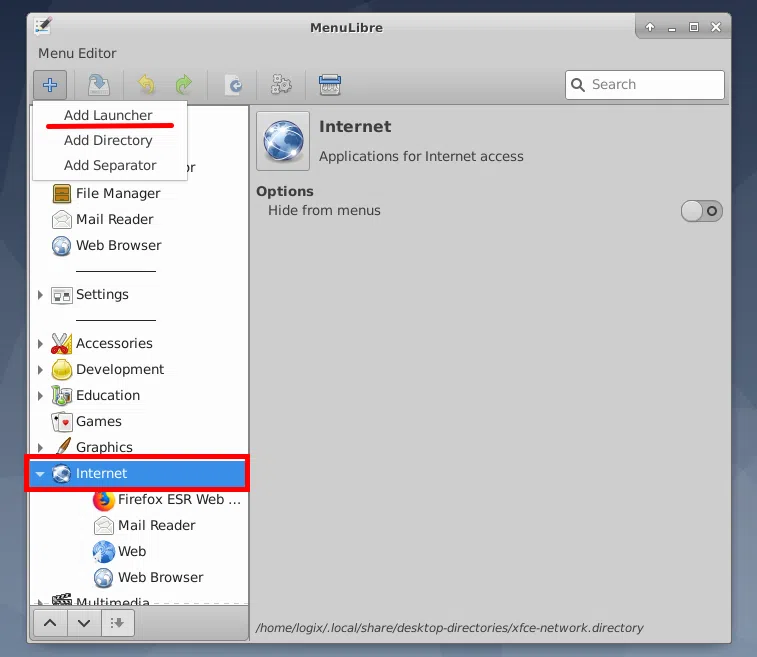
Um lançador de aplicativos com valores vazios (padrão) será criado. Em seguida, clique em New Launcher próximo ao topo deste novo iniciador vazio para editar seu texto e altere-o para Firefox:
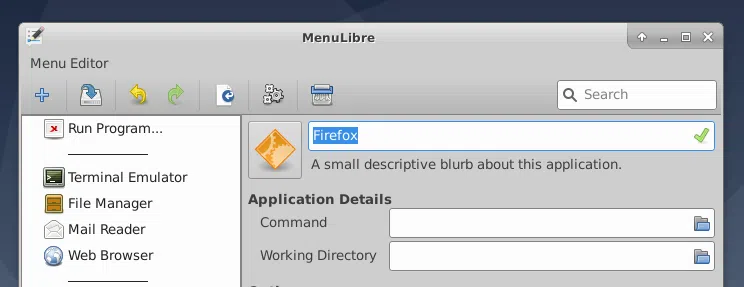
Em seguida, clique no ícone (está no lado esquerdo do texto "New Launcher"), escolha Browse Files... e navegue até o ícone do Firefox indo para onde você extraiu o Firefox, então em browser/chrome/icons/default e escolha o maior ícone de lá; por exemplo, se você extraiu o Firefox em /opt/firefox, o caminho para os ícones seria: /opt/firefox/browser/chrome/icons/default).
Agora você precisa adicionar o caminho para o executável do Firefox ao nosso novo inicializador. Clique no ícone da pasta próximo ao campo Comando no MenuLibre e navegue até o executável firefox. Ele deve estar na pasta onde você extraiu o Firefox (por exemplo, se você tiver /opt/firefox como a pasta onde você extraiu o Firefox, o caminho para o executável do Firefox seria /opt/firefox/firefox):
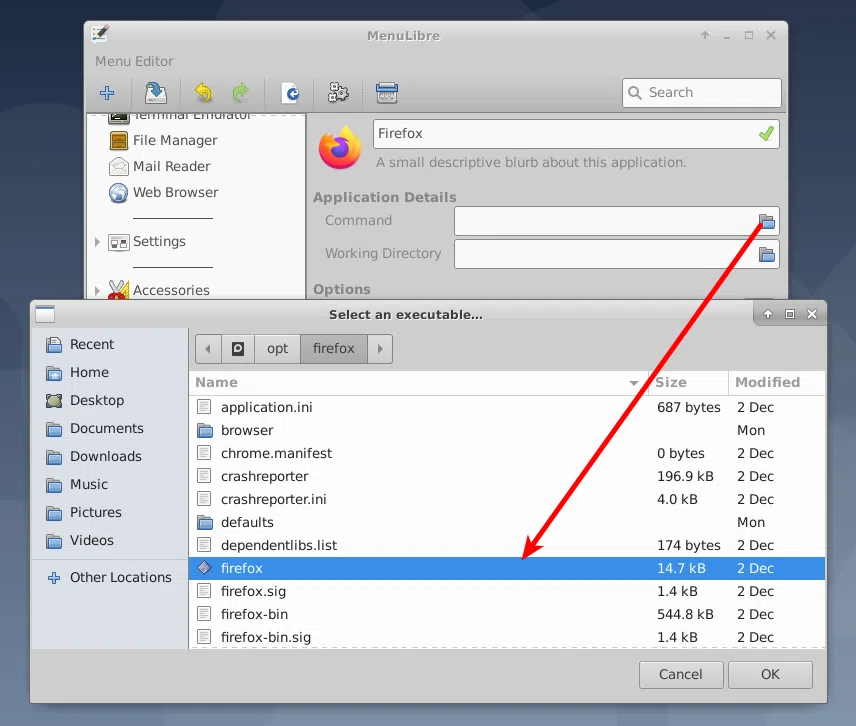
Em seguida, se você vir duas categorias extras chamadas X-XFCE e X-Xfce-Toplevel, remova-as clicando nelas e, em seguida, no botão - (menos/hífen):
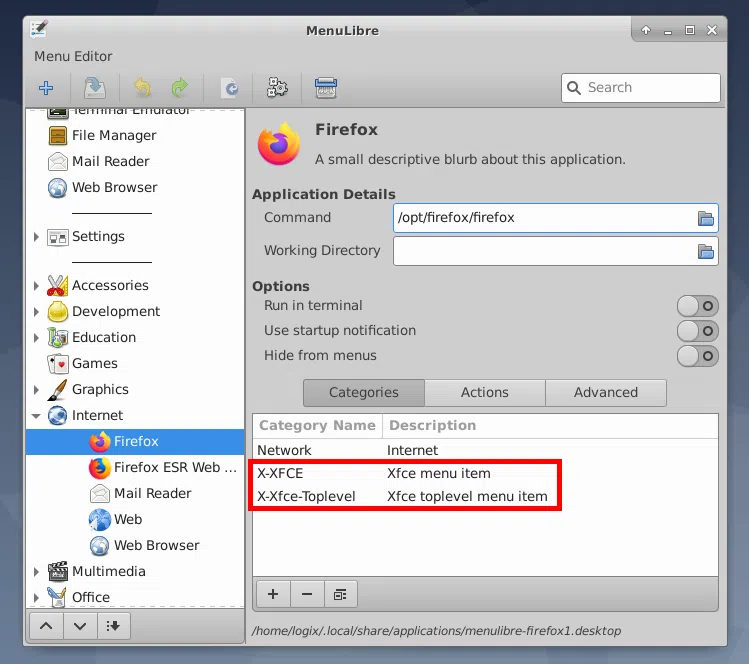
Se você tiver essas duas categorias, poderá obter entradas duplicadas do Firefox no menu de seus aplicativos.
Quando terminar, lembre-se de clicar no botão Save da barra de ferramentas MenuLibre para salvar e criar seu novo iniciador do Firefox.
Agora você deve encontrar a versão regular do Firefox no menu de aplicativos. Aqui está o Firefox mais recente (tenho o regular e o ESR instalados) no menu de aplicativos do Debian 10.2 Buster (estável):
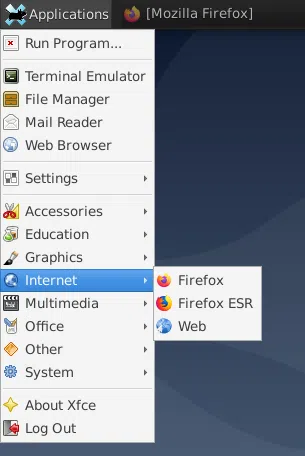
Vale a pena notar que também é possível instalar o Firefox não ESR mais recente no Debian usando o pacote do Snap Store. Mas isso tem algumas desvantagens e peculiaridades: pode ser lento para iniciar, não respeita o tema do sistema em alguns casos (incluindo o tema do cursor do mouse), no Debian não se integra no menu de aplicativos e o executável não é adicionado automaticamente ao seu $PATH (mesmo após a reinicialização do sistema - como observado em meu teste no Debian 10 Buster).
Esse post foi traduzido do site LinuxUprising.com pela rtland.team.

Confira a versão original desse post em inglês:
How To Install The Latest Firefox (Non-ESR) On Debian 10 Buster (Stable) Or Bullseye (Testing)